
Официальное приложение Sony PlayStation, доступное как для телефонов Android, так и для iPhone, позволяет удаленно управлять своей PS4. Используйте его как пульт для воспроизведения или клавиатуру для быстрого набора текста, не полагаясь на контроллер PS4 и клавиатуру на телевизоре.
В то время как Nintendo решила связать весь контроллер с сенсорным геймпадом, Sony и Microsoft добавили среду «второго экрана» с приложением для смартфона. Она не интегрирована напрямую во многие игры, но все же полезная функция.
Шаг 1. Загрузите приложение
Для этих функций требуется официальное приложение Sony PlayStation, доступное по адресу Магазин приложений Apple а также Гугл игры . Хотя приложение изначально было разработано для iPhone и смартфонов Android, теперь оно работает и на iPad, и на планшетах Android.
Установите приложение на предпочитаемое устройство и запустите его. Войдите в систему с той же учетной записью PlayStation Network, с которой вы вошли на PS4.
Шаг второй: подключитесь к PS4
Чтобы использовать функции второго экрана, коснитесь значка «Подключиться к PS4» в приложении и коснитесь «Второй экран». Если ваш смартфон и PlayStation 4 находятся в одной сети, ваш телефон должен автоматически найти вашу PS4. Коснитесь его, чтобы подключиться. Если вы не видите PS4, убедитесь, что оба устройства подключены к одной сети.
После этого вам будет предложено перейти в меню «Настройки»> «Настройки подключения приложения PlayStation»> «Добавить устройство» на PS4. Здесь вы увидите код. Введите код в приложение, чтобы зарегистрировать свой смартфон на PS4. Экран «Настройки»> «Настройки подключения приложения PlayStation» на вашей PS4 дает вам список подключенных устройств и позволяет при желании удалить их в будущем.
Когда вы закончите, вы увидите, что ваша PS4 теперь подключена, когда вы коснетесь «Подключиться к PS4»> «Второй экран». На этом экране также есть кнопка питания, позволяющая быстро вставить PS4 в режим отдыха .
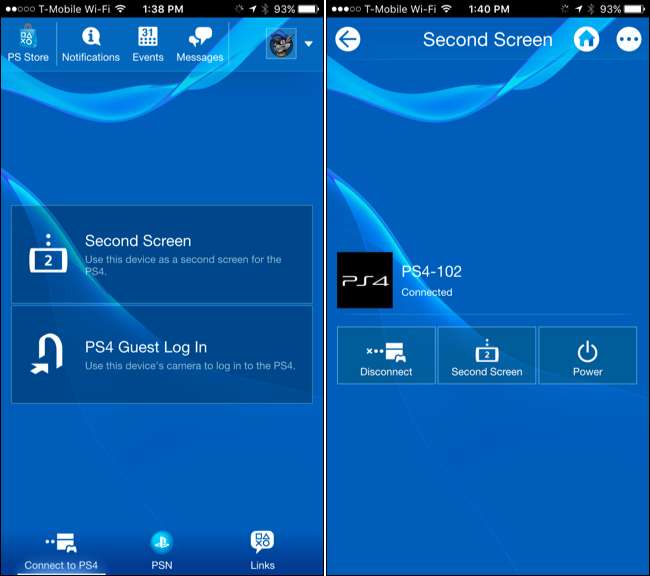
Шаг 3. Используйте свой смартфон в качестве пульта дистанционного управления
Чтобы использовать свой смартфон в качестве пульта дистанционного управления для PS4, нажмите «Подключиться к PS4»> «Второй экран», а затем нажмите кнопку «Второй экран» под названием PS4. Вы увидите удаленный экран с четырьмя значками в верхней части экрана.
СВЯЗАННЫЕ С: Как подключить мышь и клавиатуру к PlayStation 4
Первый значок позволяет использовать приложение в качестве «второго экрана» в игре, если игра это поддерживает. Второй значок позволяет проводить пальцем по телефону и касаться его для навигации по меню консоли. Третий значок - это клавиатура на смартфоне, позволяющая быстро вводить текстовые поля. Четвертый значок позволяет просматривать комментарии зрителей во время трансляции игрового процесса.
Если вам нужна более удобная клавиатура для набора текста на PS4 без предварительной разблокировки смартфона, помните, что вы можете беспроводное подключение физической Bluetooth-клавиатуры и мыши к вашей консоли.
В некоторых играх можно просматривать карту или экран инвентаря с помощью функции «второго экрана» этого приложения, но в большинстве игр эта функция не реализована. Если игра не поддерживает эту функцию, вы увидите сообщение «Этот экран в настоящее время не используется», когда коснетесь первого значка слева.
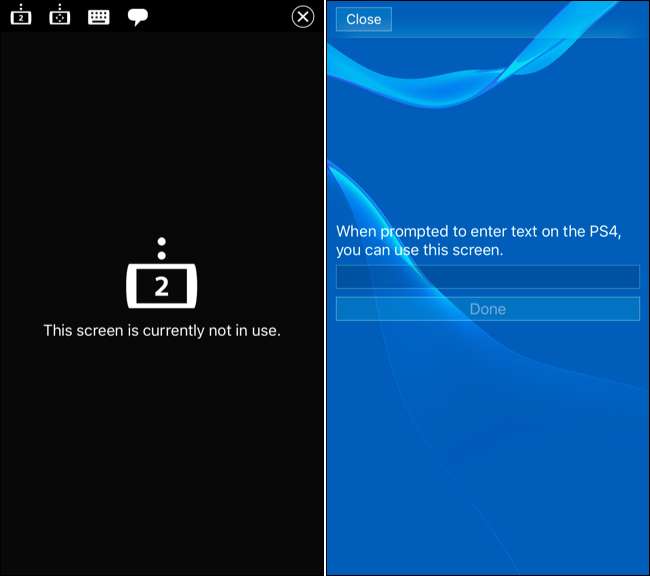
Используйте другие функции PlayStation, даже через Интернет
Остальная часть приложения предоставляет множество других полезных функций. Эти функции зависят от подключения к серверам Sony PlayStation Network, поэтому они будут работать откуда угодно, даже если ваша PlayStation 4 не включена.
На главном экране отображается ваш канал «Что нового», прямые трансляции игр, список друзей, уведомления и другие социальные функции, которые обычно доступны только через консоль.
Нажмите «Сообщения», и вы будете перенаправлены на загрузку отдельного приложения PlayStation Messages из Магазин приложений Apple или Гугл игры , позволяя отправлять и получать сообщения с помощью той же службы обмена сообщениями PlayStation, которую вы используете на своей PS4.
Нажмите кнопку «Магазин», и вы попадете в PlayStation Store на своем телефоне, где вы сможете просматривать игры, демонстрации, фильмы и телешоу на своем телефоне и покупать их. С настройками режима отдыха по умолчанию ваша PlayStation 4 автоматически выйдет из спящего режима и загрузит приобретенные игры, а затем вернется в режим отдыха. Они должны быть готовы к игре, когда вы вернетесь к консоли.
Нажмите кнопку меню рядом со значком своего профиля, и вы увидите меню с дополнительными ссылками, позволяющими быстро просматривать свой профиль и призы или использовать промокоды. Эта функция позволяет вам быстро сканировать коды с помощью камеры телефона или вводить их с клавиатуры на телефоне, избавляя вас от хлопот, связанных с вводом их с помощью контроллера PS4.
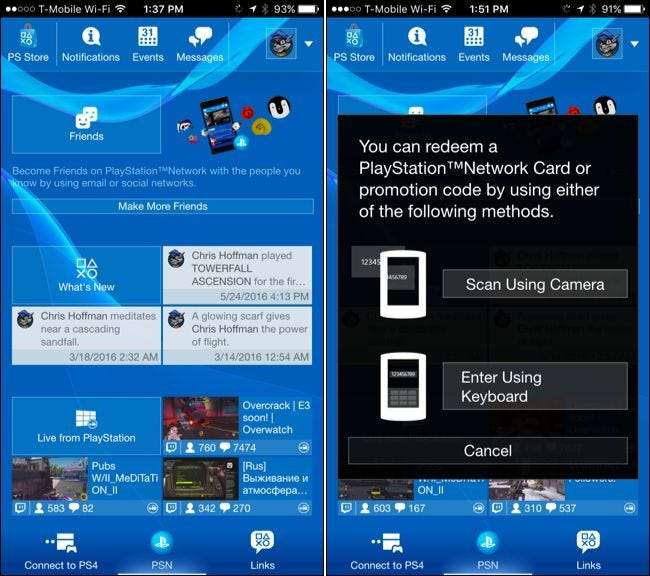
Приложение Sony предоставляет множество полезных функций, хотя, безусловно, не является обязательным. Лишь немногие игры потрудились реализовать свои собственные функции второго экрана, которые используют это приложение, и разработчики иногда предпочитают создавать свои собственные приложения-компаньоны для конкретных игр, которые работают на платформах PS4, Xbox One и ПК, а не полагаются на Sony. .







